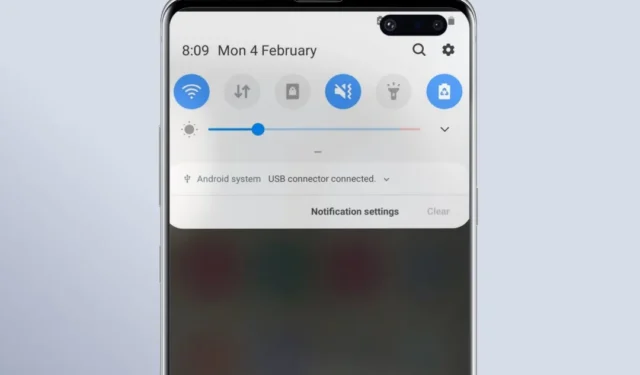
삼성 갤럭시 휴대폰에 ‘USB 커넥터 연결됨’ 및 ‘USB 커넥터 연결 해제됨’ 알림이 표시되면 도움이 됩니다. 하지만 해당 알림이 무작위로 계속 표시되면 짜증이 나고 Galaxy 휴대폰의 배터리가 소모될 수 있습니다. 잘못된 설정부터 USB 포트나 케이블 결함까지 여러 가지 이유가 있을 수 있습니다. 이 가이드에는 Samsung Galaxy 휴대폰에서 USB 커넥터 연결 또는 연결 해제 알림을 제거할 수 있는 모든 솔루션이 포함되어 있습니다.
1. 충전 포트를 청소하고 USB 케이블이 손상되었는지 확인하세요.
Samsung Galaxy 휴대폰에 ‘USB 커넥터 연결됨’ 및 ‘USB 커넥터 연결 해제됨’ 알림이 반복적으로 표시되는 일반적인 이유는 충전 포트에 문제가 있는 경우입니다. 따라서 극세사 천을 사용하여 충전 포트를 청소하여 먼지, 보풀 또는 기타 입자를 제거하십시오.

삼성 Galaxy 휴대전화를 충전하는 동안에만 이러한 경고가 표시되는 경우 다른 USB 케이블을 사용해 보세요. 그러면 손상된 충전 케이블이 USB 커넥터 연결 또는 연결 끊김 알림을 트리거하는지 여부를 판단하는 데 도움이 됩니다. 마찬가지로 이러한 경고가 자주 표시되면 OTG 케이블이나 어댑터가 손상될 수 있습니다.
2. USB 캐시 및 데이터 지우기
Samsung Galaxy 휴대폰의 USB 캐시 데이터가 손상되거나 오래된 경우에도 이러한 경고가 발생할 수 있습니다. 삼성 커뮤니티 게시물의 여러 사용자는 USB 데이터를 삭제하여 거의 즉시 문제를 해결했다고 보고했습니다. 시도해 볼 수도 있습니다.
1. 휴대폰에서 설정 앱을 열고 .
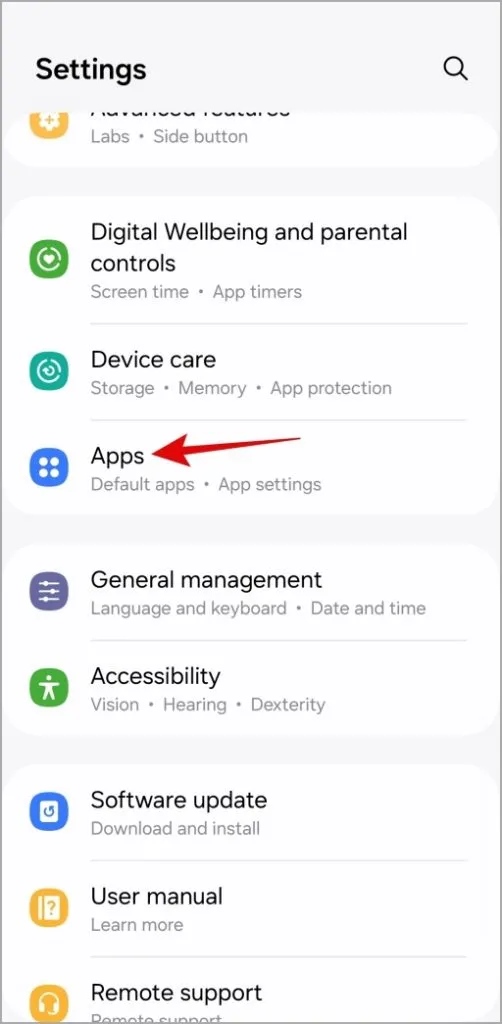
2. 필터 및 정렬 아이콘을 탭하고 시스템 앱 표시 토글. 그런 다음 확인을 탭하세요.
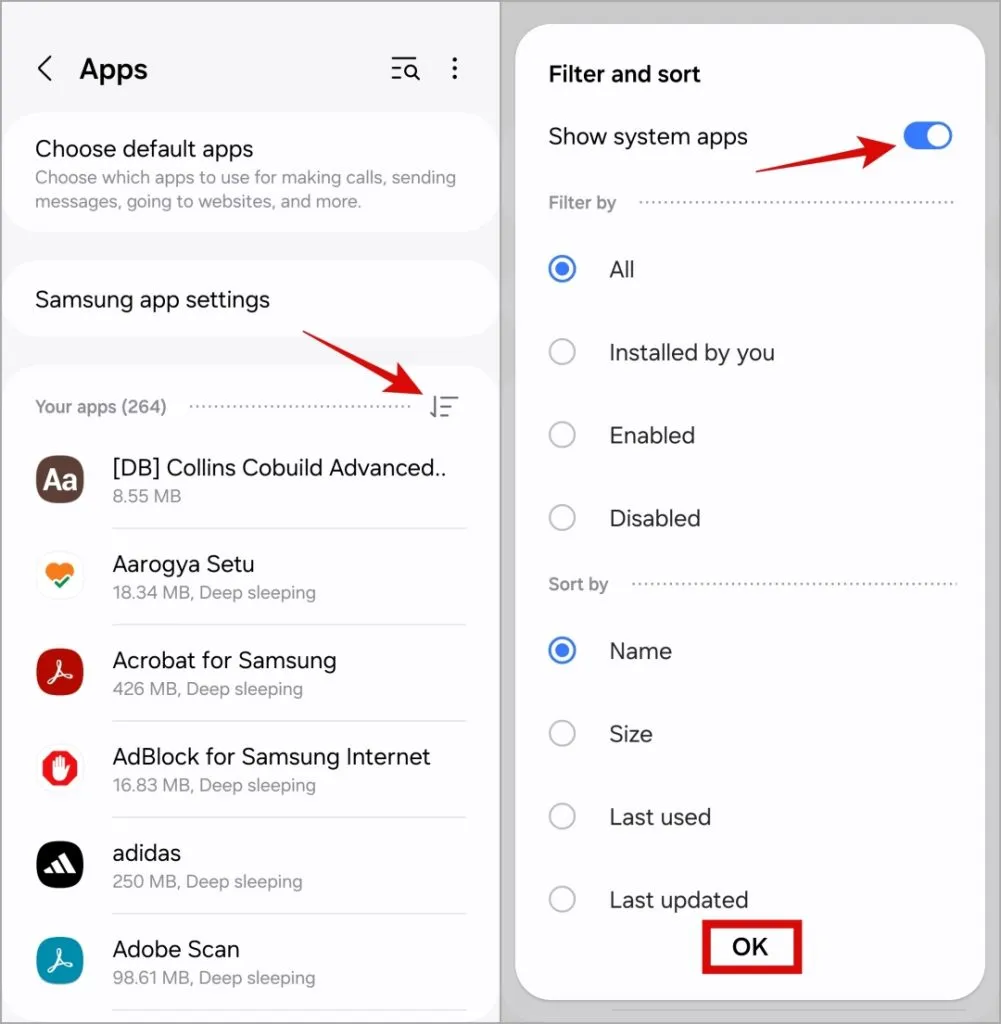
3. 아래로 스크롤하여 USB설정을 탭합니다.
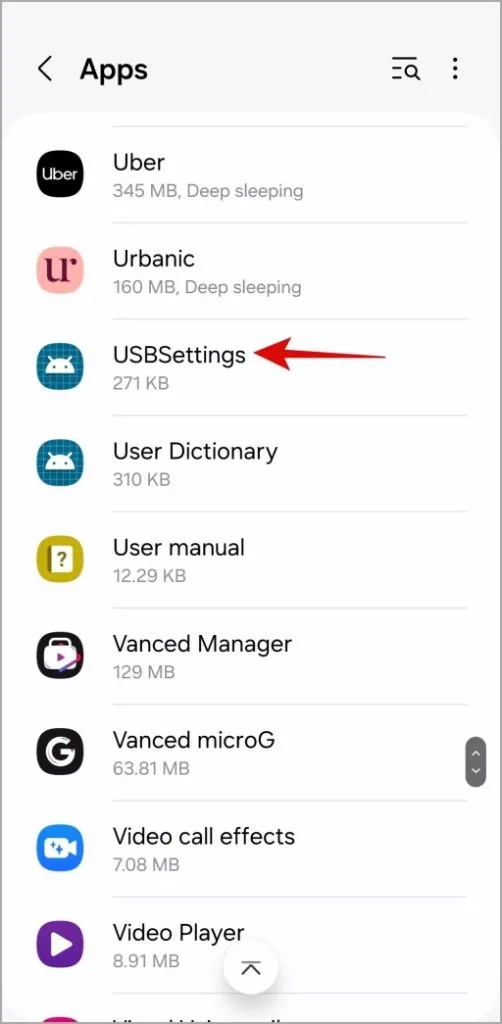
4. 저장소로 이동하여 지우기 캐시 오른쪽 하단 모서리에 있는 옵션. 그런 다음 데이터 지우기 옵션을 탭하세요.
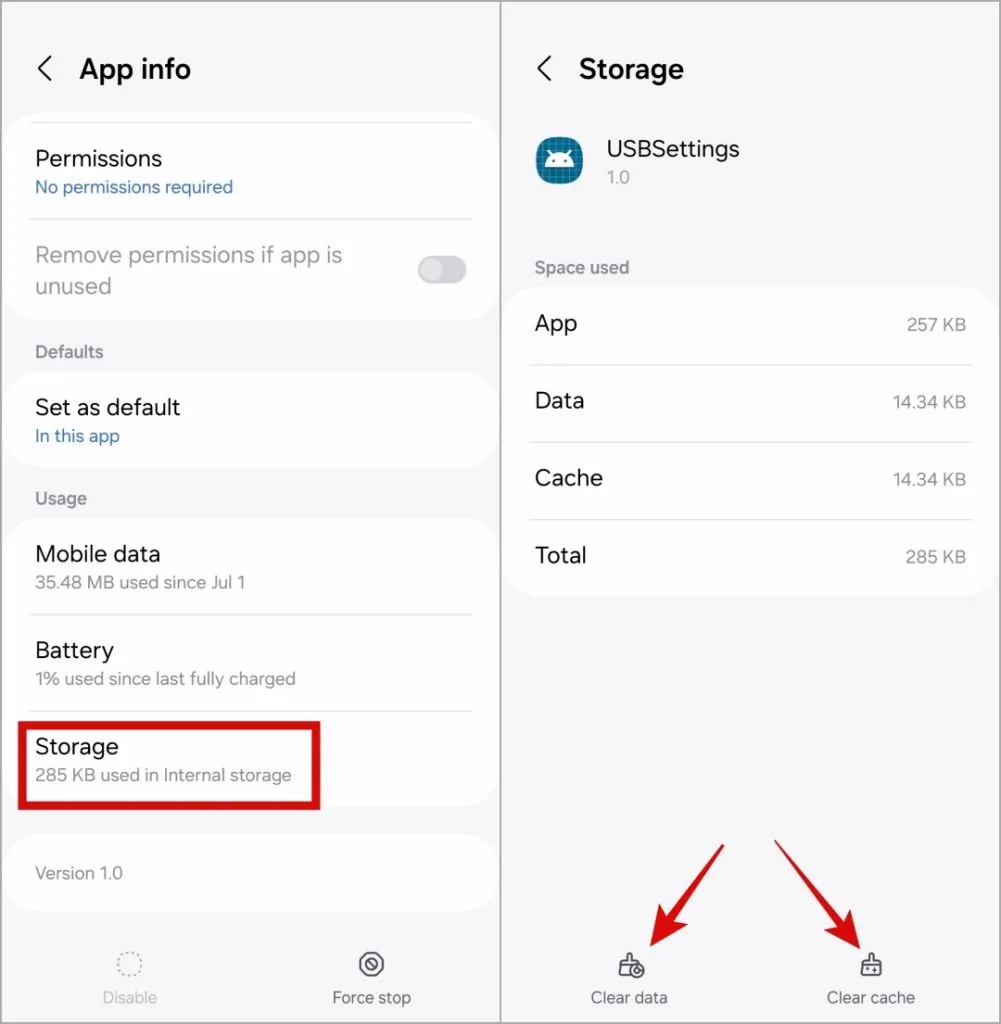
3. USB 디버깅 활성화 및 기본 USB 구성 수정
경우에 따라 Samsung Galaxy 휴대폰이 연결된 충전기를 USB 플래시 드라이브나 컴퓨터로 잘못 해석하여 Android 시스템 알림이 반복적으로 표시될 수 있습니다. 이 문제를 해결하려면 USB 디버깅을 활성화하고 휴대폰의 기본 USB 구성을 변경해야 합니다.
1. 설정 앱을 열고 아래로 스크롤하여 전화 정보.
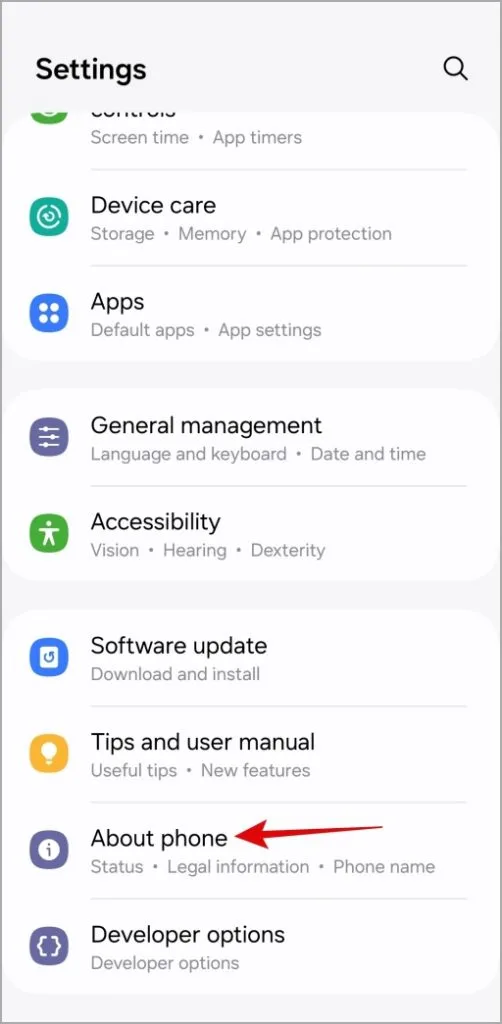
2. 소프트웨어 정보로 이동하여 빌드 번호 7번을 눌러 개발자 옵션 메뉴를 활성화하세요.
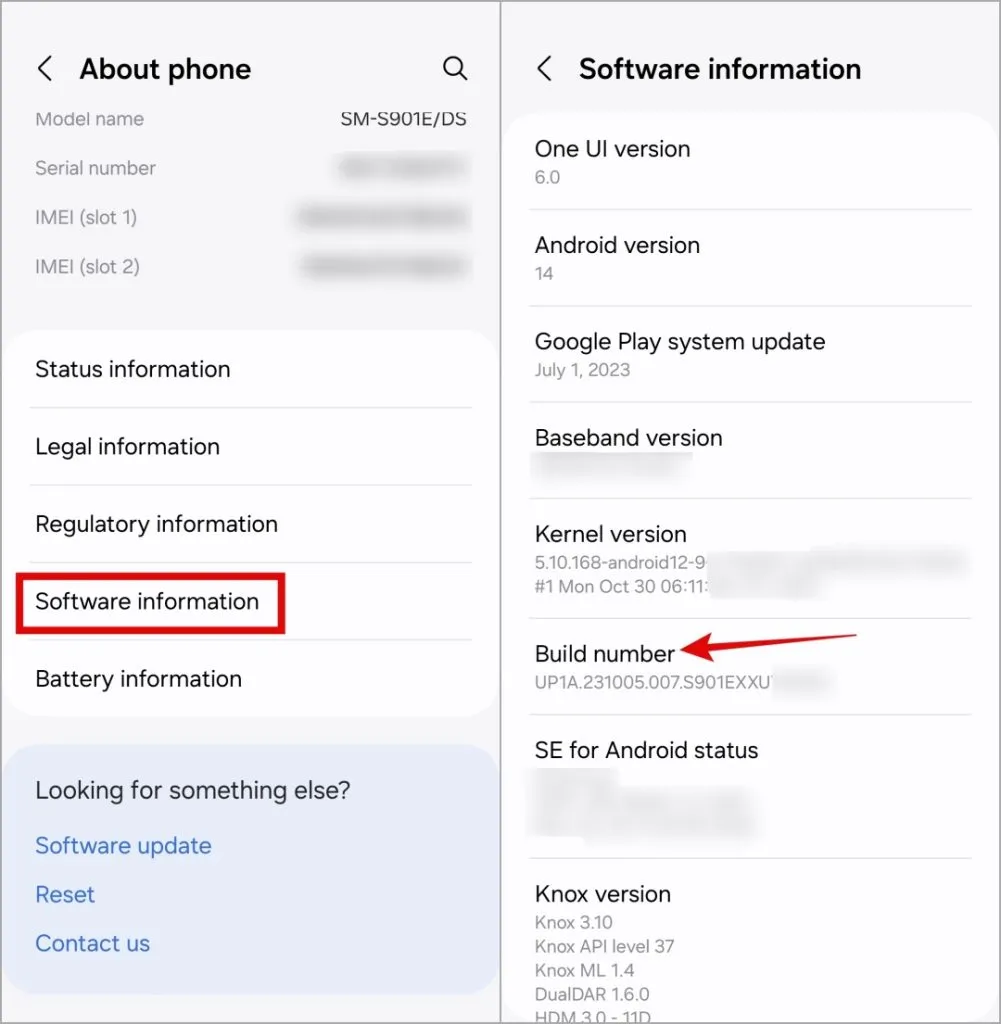
3. 설정 메뉴로 돌아가서 개발자 옵션. 그런 다음 USB 디버깅 옆에 있는 토글을 활성화하세요.
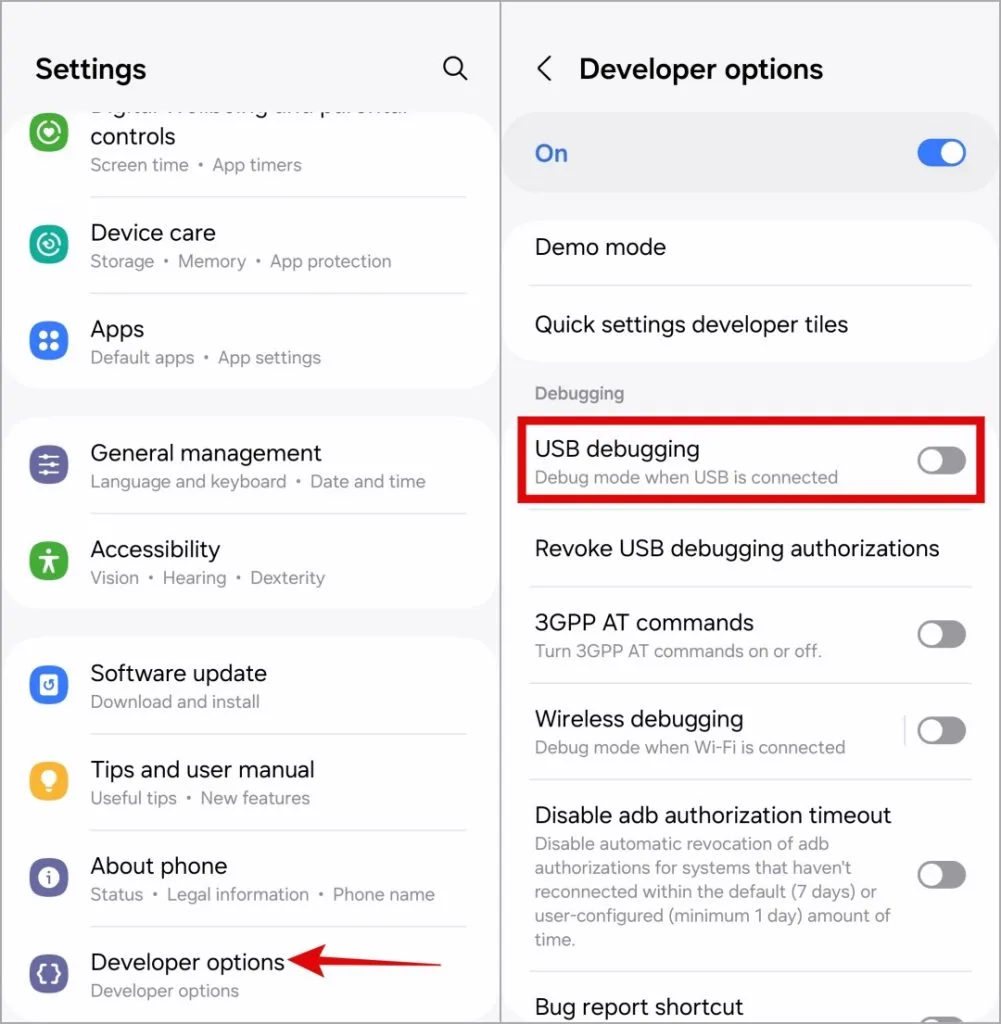
4. 아래로 스크롤하여 기본 USB 구성을 탭하고 <를 선택합니다. i=4>휴대전화 전용 충전 옵션

4. 충전기가 연결된 상태에서 전화기를 켜십시오.
‘USB 커넥터 연결됨’ 및 ‘USB 커넥터 연결 해제됨’ 경고를 없애기 위해 할 수 있는 또 다른 방법은 충전기를 분리하고 Samsung Galaxy 휴대폰의 전원을 끈 다음 충전기를 다시 연결하는 것입니다. 휴대폰이 충전되기 시작하면 휴대폰을 켜고 Android 시스템 경고가 지속되는지 확인하세요.
5. 안드로이드 시스템 강제 종료
Android 시스템은 휴대전화의 일부 핵심 기능과 서비스를 관리하는 중요한 앱입니다. 문제가 있는 경우 Samsung Galaxy 휴대폰이 오작동하여 USB 커넥터 연결 또는 연결 끊김 알림을 표시할 수 있습니다.
Android 시스템 앱을 강제 종료하여 정상적으로 복원되는지 확인할 수 있습니다.
1. 휴대폰에서 설정 앱을 열고 .
2. 필터 및 정렬 아이콘을 탭하고 시스템 앱 표시 옵션. 그런 다음 확인을 탭하세요.
3. 아래로 스크롤하여 Android 시스템을 탭합니다.
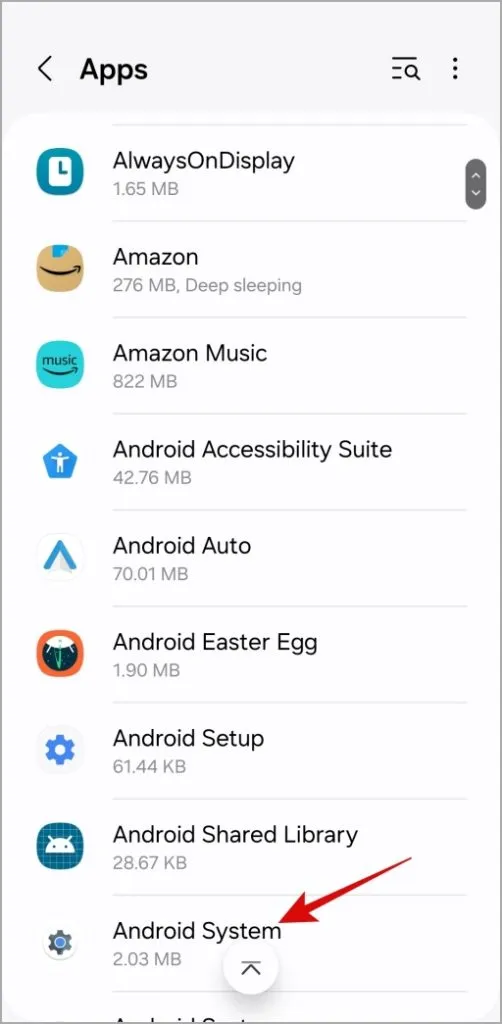
4. 오른쪽 하단에 있는 강제 중지 옵션을 탭하고 를 누르세요. 확인 확인하세요.
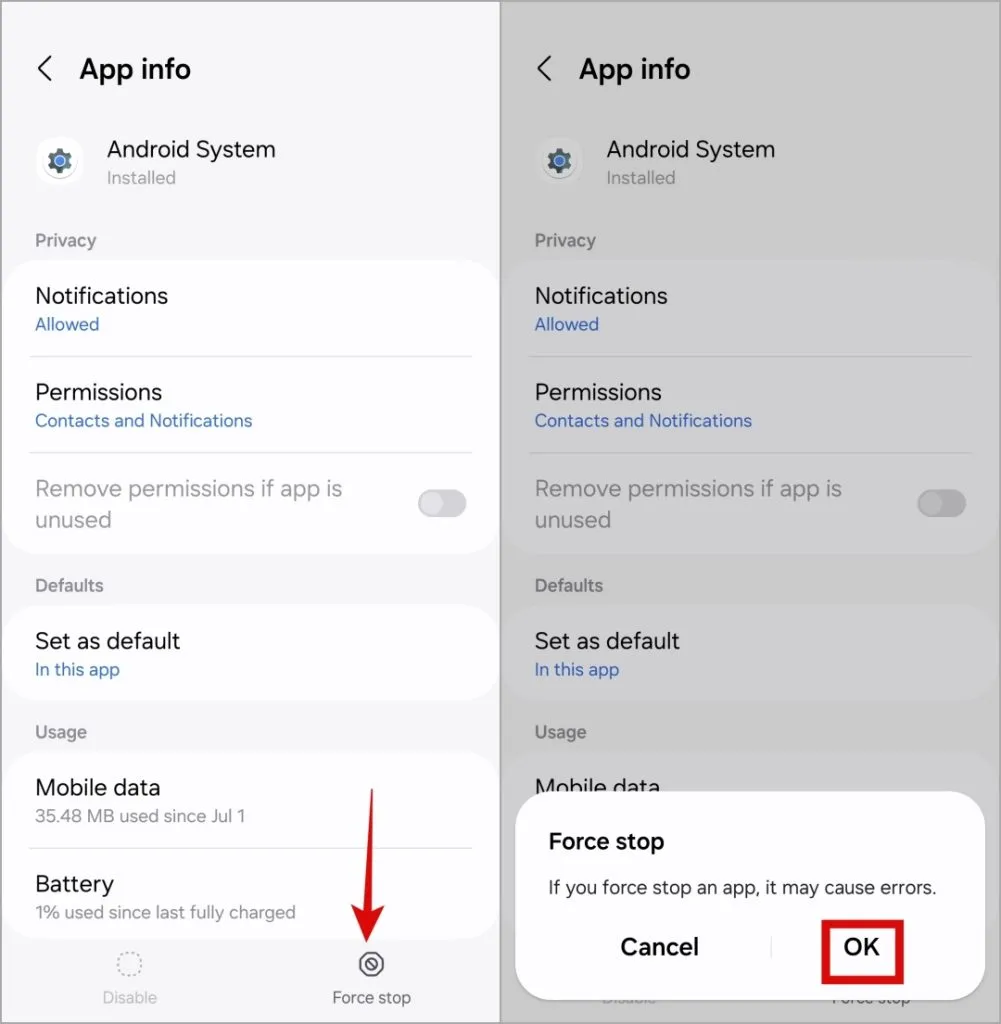
6. 충전 포트에 물이 묻어 있는지 검사하세요
삼성 갤럭시 휴대폰 충전 포트에 습기가 있을 가능성이 있습니다. 그러면 USB 커넥터 연결 및 연결 끊김 경고가 트리거되어 화면을 계속 깨울 수 있습니다. 이 경우 휴대전화의 전원을 끄고 마른 극세사 천을 사용하여 충전 포트에서 과도한 습기를 제거해야 합니다. 그런 다음 휴대전화를 다시 시작하고 알림이 계속 나타나는지 확인하세요.
7. 전화기 재설정
다른 모든 방법이 실패하면 전화기를 재설정하는 것을 고려해 볼 수 있습니다. 이렇게 하면 앱과 개인 데이터에 영향을 주지 않고 모든 맞춤 설정이 기본값으로 복원됩니다.
1. 설정 앱을 열고 를 탭하세요. 일반 관리.
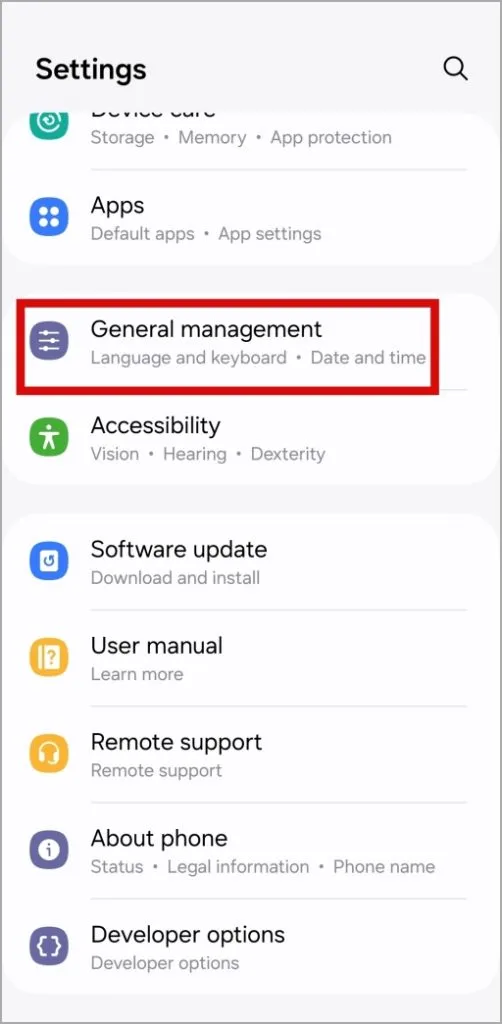
2. 아래로 스크롤하여 재설정을 탭하고 를 선택합니다. 모든 설정을 재설정다음 메뉴에서
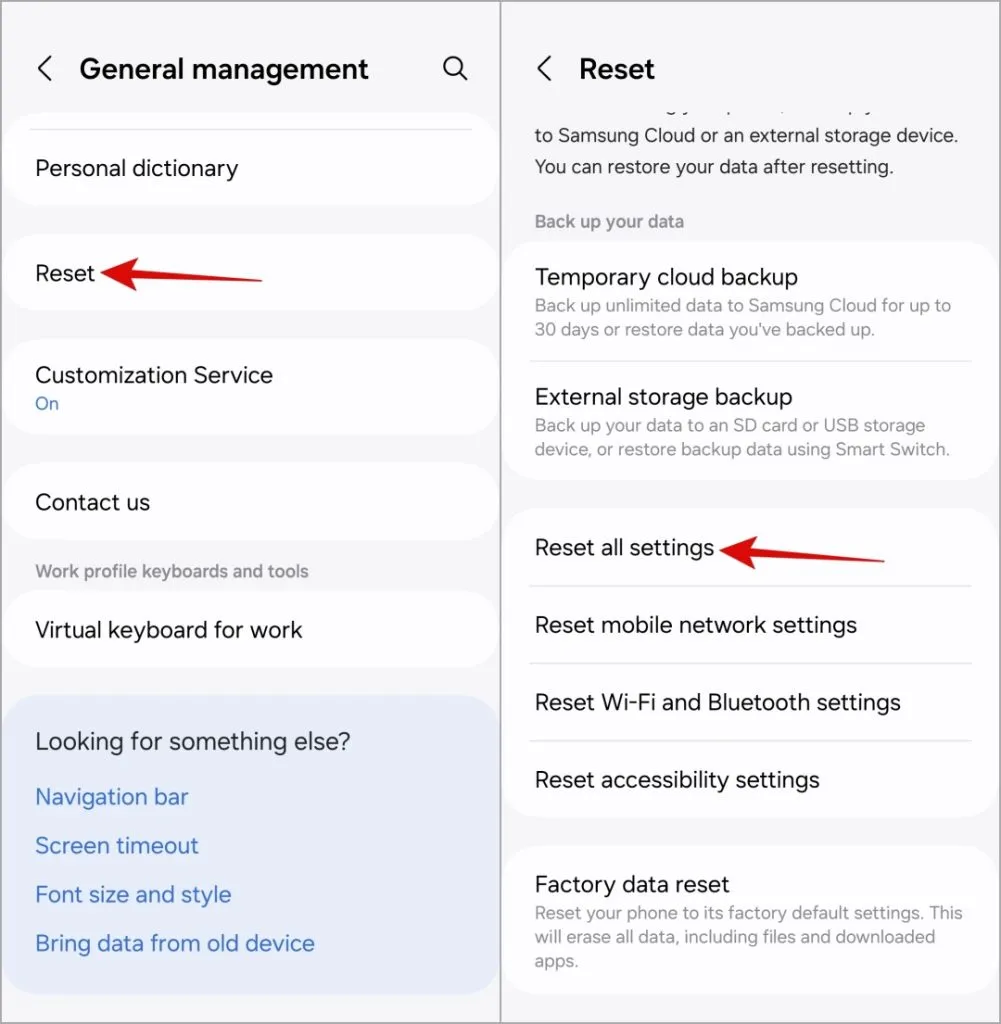
3. 설정 재설정을 탭하고 계속하려면 기기 PIN 또는 비밀번호를 입력하세요.
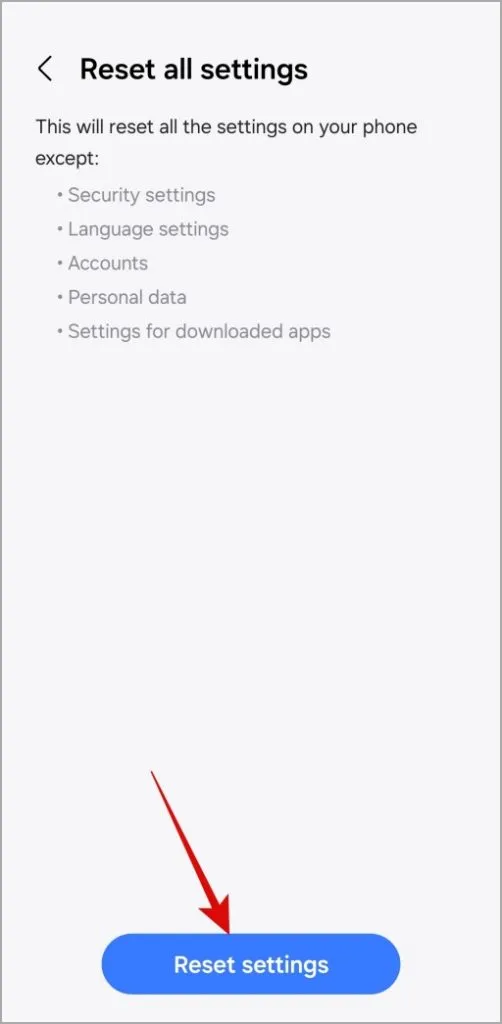
USB 경고, 사라지다
Samsung Galaxy 휴대폰에 USB 커넥터가 연결되거나 연결 해제되었다는 알림이 계속 표시되고 화면이 꺼지지 않으면 답답할 수 있습니다. 위의 팁 중 하나 이상이 ‘USB 커넥터 연결됨’ 및 ‘USB 커넥터 연결 해제됨’ 삼성 Galaxy 휴대전화 알림을 중지하고 복원하는 데 도움이 되기를 바랍니다. 정상입니다.


답글 남기기